

事實上,音樂已經成為我們生活的一部分。 想像一下沒有音樂:生活可能會很無聊。 隨著幾款的出現 音樂流媒體平台,讓人們欣賞自己喜歡的曲目不再困難。 現在,如果您是 Amazon Music 訂閱者,您可能會對這篇文章的內容感興趣,因為我們將討論如何 翻錄亞馬遜音樂.
亞馬遜音樂提供兩種訂閱計劃—— 亞馬遜Prime音樂 (您可以作為 Amazon Prime 會員的免費贈品享受)和 Amazon Unlimited Music(具有更大圖書館的升級版)。 但是,當然,您必須支付 每月訂閱費 為了享受應用程序中的所有特權。
現在,如果您厭倦了支付計劃怎麼辦? 如果您只是希望自己的音樂被取消但仍想收聽您收藏的亞馬遜音樂怎麼辦? 要實現這一點,你很幸運,因為有一種方便的方法可以做到這一點。 如果您對這種方法感到好奇,我們將在本文的每個部分中進一步討論。
現在讓我們開始學習如何 翻錄亞馬遜音樂 !
內容指南 第 1 部分:為什麼要翻錄亞馬遜音樂第 2 部分:如何翻錄亞馬遜音樂第 3 部分:翻錄亞馬遜音樂的其他方法部分4:摘要
如果你還沒有進入它,也許你會問為什麼很多亞馬遜音樂狂熱者有興趣知道如何 翻錄亞馬遜音樂. 在我們回答這個問題之前,您應該首先了解與 Amazon Music 歌曲相關的基本信息。
大多數用戶起初可能很難嘗試 翻錄亞馬遜音樂 因為軌道受到保護 DRM 的保護政策計劃. 它會阻止他們在平台外或未經授權的設備上播放歌曲。 只有訂閱了亞馬遜音樂計劃的用戶才能體驗到 下載歌曲以供離線收聽.

對於某些用戶,尤其是那些初次使用的用戶來說,擺脫上面提到的 Amazon Music 歌曲的 DRM 加密可能有點棘手。 有了這個,太好了 亞馬遜音樂開膛手 是需要的。 一旦您通過受信任的工具成功完成翻錄 Amazon Music 的過程,您將最終享受聆聽歌曲的樂趣,而無需擔心兼容性等任何限制。
如果上述內容讓您感到興奮,那麼請進入第二部分,最終找到您可以使用的最佳工具 翻錄亞馬遜音樂 輕鬆。
起初,您可能會在網上尋找有關最終申請方式的參考資料 翻錄亞馬遜音樂 並享受它們而不必擔心任何問題。 在研究時,您會看到大量結果告訴您這些應用程序能夠幫助您。 不要輕易上當! 始終確保您將僅依賴經證明可產生良好結果的可信應用程序。
正如我們承諾的那樣,在這一部分中,我們將分享一個令人驚嘆的工具,您可以使用它輕鬆翻錄 Amazon Music。 這個工具莫屬 DumpMedia 亞馬遜音樂轉換器. 您可能會說許多其他應用程序可以做什麼 DumpMedia 亞馬遜音樂轉換器可以,但是是什麼讓我們推薦這個?
DumpMedia 亞馬遜音樂轉換器 是一個很棒的工具,可以幫助您刪除您的 Amazon Music 收藏夾的 DRM 保護。除了這種功能之外,它還可以幫助將文件轉換為常用格式,例如 MP3。有了這兩個主要功能,您將不再面臨相容性問題,因為您將能夠在您喜歡的任何裝置或媒體播放器上播放曲目。
憑藉此應用程式的快速轉換速度,您還可以節省時間。如果您擔心品質和資料遺失,這種情況就不會發生!這個應用程式確保 100% 曲目的原始品質以及它們的 ID3標籤 和重要的細節。
當然,我們一直在對應用程序進行改進,因此您一定會獲得最佳的用戶體驗! 在使用該應用程序時,如果您對它有任何疑問,您也可以向該應用程序尋求幫助 DumpMedia 團隊,因為他們將隨時為您提供幫助。
現在,為了您的方便參考,這裡有一個指南,告訴您如何 翻錄亞馬遜音樂 - DumpMedia 亞馬遜音樂轉換器終於 在任何設備上欣賞您喜愛的曲目 你喜歡用。
步驟1。 啟動 DumpMedia 亞馬遜音樂轉換器在您的 PC 上成功安裝後。 您可以通過添加要翻錄和下載的曲目來開始整個過程。

第2步。 選擇要使用的輸出格式和文件夾,然後根據需要設置剩餘的輸出參數設置。

步驟#3。 勾選“全部轉換”按鈕後,您現在可以開始翻錄 Amazon Music。 DRM 刪除程序也應由應用程序同時完成。

幾分鐘後,您就可以將轉換後的 Amazon Music 歌曲保存在您的 PC 上——無 DRM!
當然,使用專業工具,如 DumpMedia 亞馬遜音樂轉換器 是翻錄亞馬遜音樂的最佳方式。 但是,如果您想查看其他一些可以嘗試的方法,您還可以閱讀有關錄音機的更多信息。 我們將在這里分享一些。
但是,您需要記住,這些錄音機存在一些缺點 - 並非所有錄音機都能產生良好和高質量的結果,並且通常需要時間來錄製,因為無法進行批處理。
Audacity 是眾多流行的錄音機中最知名和最常用的一種。 它是一個免費的開源平台,可以幫助錄製 Amazon Music 歌曲(類似於翻錄 Amazon Music)。 它能夠從一個人的 PC 中捕獲所有音頻。 因此,即使您不喜歡錄製 Amazon Music 歌曲,您仍然可以使用它。
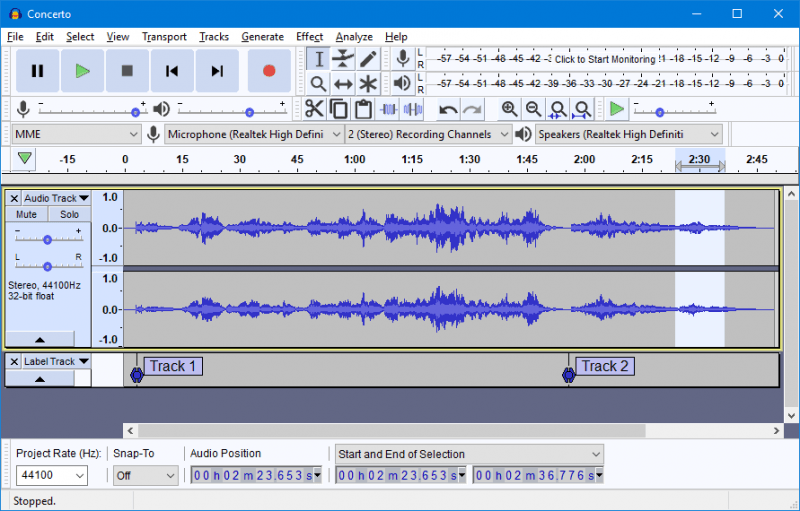
不幸的是,它不是初學者推薦的工具,因為它的界面相當複雜。 以防萬一您想嘗試 Audacity,這裡有一份指南供您參考。
步驟1。 您需要在 PC 上安裝 Audacity 應用程序,並確保已正確設置錄製參數。
第2步。 前往您的 Amazon Music 桌面應用程序並選擇要播放的 Amazon Music 曲目。
步驟#3。 要通過 Audacity 開始錄製,您只需單擊“錄製”按鈕。 錄製過程將很快開始。
第4步。 最後,您所要做的就是勾選“停止”按鈕。
如果您期待錄製成串的歌曲,則需要重複上述過程。 不過,這很乏味。 但是,如果你只做一次或兩次,這會起作用。
除了 Audacity 等免費工具外,您還可以嘗試使用在線錄音機 翻錄亞馬遜音樂. 其中之一就是這個 Apowersoft 在線錄音機。 如果您不喜歡安裝應用程序,那麼檢查和試用在線平台將適合您。 但是,您需要確保您的 PC 在使用時連接到穩定的網絡。 只是輸出文件的質量無法保證。
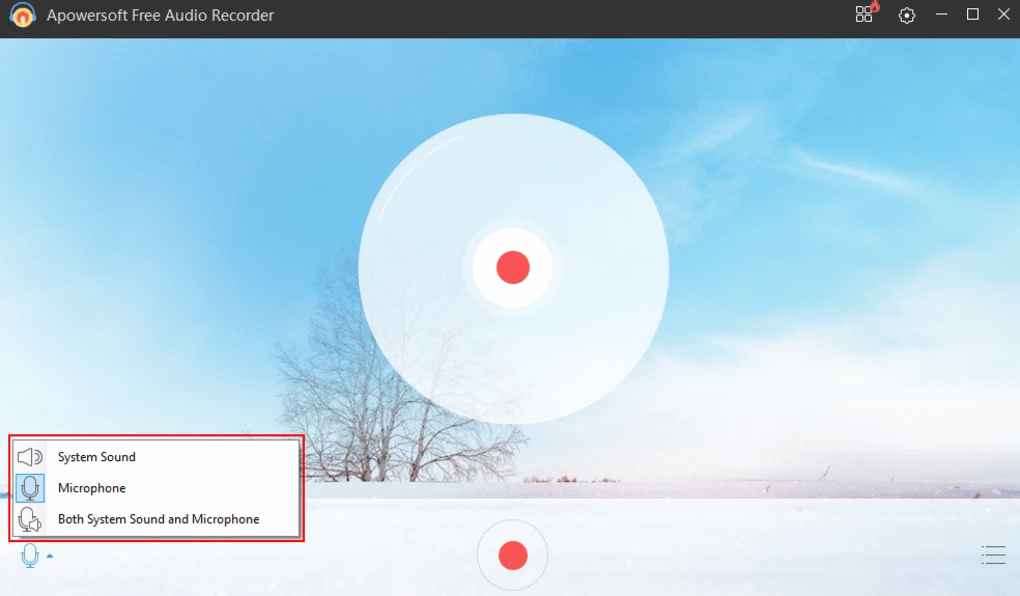
無論如何,如果您想使用這樣的在線平台 翻錄亞馬遜音樂,這是一個簡單的指南,您可以用作參考。
步驟1。 使用此 Apowersoft 在線錄音機需要啟動器。 先安裝那個。
第2步。 只需單擊“開始錄製”按鈕,然後選擇“系統聲音”。
步驟#3。 您現在必須打開您的 Amazon Music 應用才能播放您想要錄製的歌曲。 回到錄音機,然後單擊“開始”。
第4步。 完成後,您可以通過單擊“在文件夾中顯示”選項查看所有錄製的文件。
而且,就是這樣! 您剛剛通過在線錄音機翻錄了一首 Amazon Music 歌曲!
知道如何 翻錄亞馬遜音樂 對於那些希望永久保留自己喜歡的歌曲並在他們喜歡的任何設備上流式傳輸的 Amazon Music 用戶來說,這是一個優勢。 借助專業工具,例如 DumpMedia 亞馬遜音樂轉換器,目標很容易實現。 現在,如果您想嘗試使用上述專業應用程序之外的其他方法來翻錄 Amazon Music,您當然可以這樣做! 請記住,那些可能無法滿足您的方式 DumpMedia 亞馬遜音樂轉換器 做!
